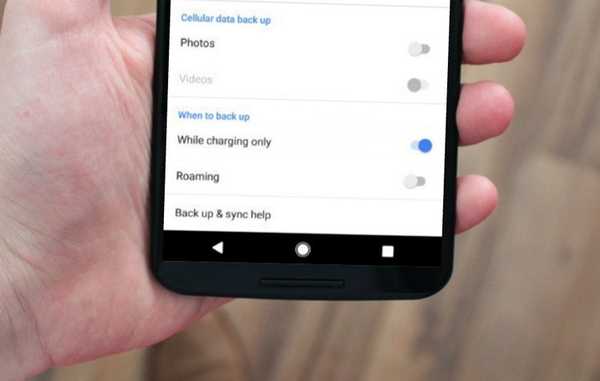
Damian Washington
0
5144
394
Google Photos este probabil cea mai folosită aplicație Google după Gmail. De fapt, este unul dintre preferatele mele printre gazdele de aplicații pe care Google le are de oferit. Google Photos mi-a făcut viața relativ mai ușoară. Toate fotografiile pe care le fac pe dispozitivul meu Android sunt sincronizate automat pe toate dispozitivele mele. Aplicația este suficient de inteligentă pentru a clasifica automat toate fotografiile mele, iar cea mai bună parte este că ușurează distribuirea fotografiilor. Pot chiar să împărtășesc albume întregi cu familia sau prietenii mei și vor putea vedea fotografiile de înaltă calitate. Nu există o compresie vizibilă care se întâmplă în alte aplicații (WhatsApp). De asemenea, nu trebuie să folosesc mai multe aplicații, toată organizația mea, copierea de rezervă și partajarea sunt gestionate doar de această aplicație. Adăugați asta la faptul că primesc 15 GB stocare gratuită, sunt mulțumit. Cu toate acestea, în actualizările recente, Google a eliminat o caracteristică din aplicația sa Photos, adică posibilitatea de a sincroniza doar la încărcare.
Am înțeles că nu este o caracteristică de a-ți pierde somnul, cu toate acestea, mi-a plăcut cu adevărat, deoarece nu a trebuit să-mi fac griji că pierd din taxele smartphone-ului meu în timp ce aplicația Photos încărcă imaginile în fundal. Dacă sunteți cineva care lipsește și de această caracteristică, acest articol se referă la readucerea înapoi.
Notă: Am testat această caracteristică pe Nexus 5X (Android Nougat) și Google Pixel (Android Oreo), iar funcția pare să funcționeze la ambele.
Aduceți înapoi sincronizarea numai la încărcare
După cum am menționat anterior, veți avea nevoie de un dispozitiv înrădăcinat pentru ca această metodă să funcționeze. Acest lucru se datorează faptului că vom modifica un fișier situat în „/ director de date”Care este inaccesibil pe dispozitivele neîncărcate.
1. Mai întâi, veți avea nevoie de un explorator de fișiere care vă va permite să accesați directorul rădăcină al smartphone-ului dvs.. Îmi place „Solid Explorer” (achiziții gratuite / achiziții în aplicație) și au folosit același lucru pentru acest tutorial. Puteți descărca această aplicație din Play Store făcând clic pe linkul furnizat.
2. Acum, lansați aplicația și navigați la următorul director, „/data/data/com.google.android.apps.photos/shared\_prefs„. Pentru a face asta, mai întâi atingeți meniul hamburgerilor, apoi apăsați pe „Root”.
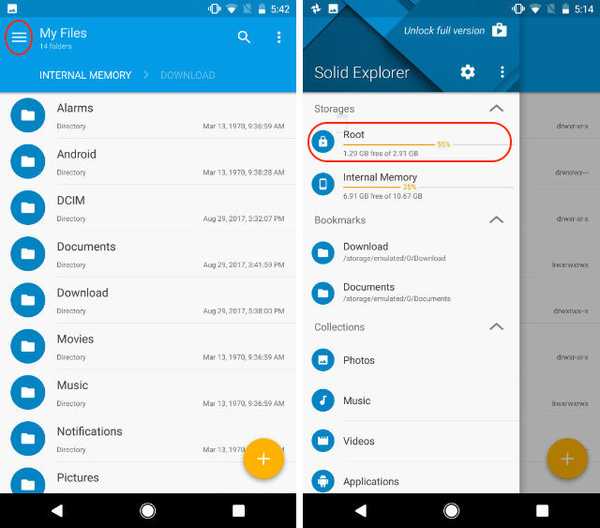
3. Aici, atingeți butonul de căutare și căutați „fotografii”. Acum, atingeți „com.google.android.apps.photo”Și apoi atingeți„shared_prefs“.
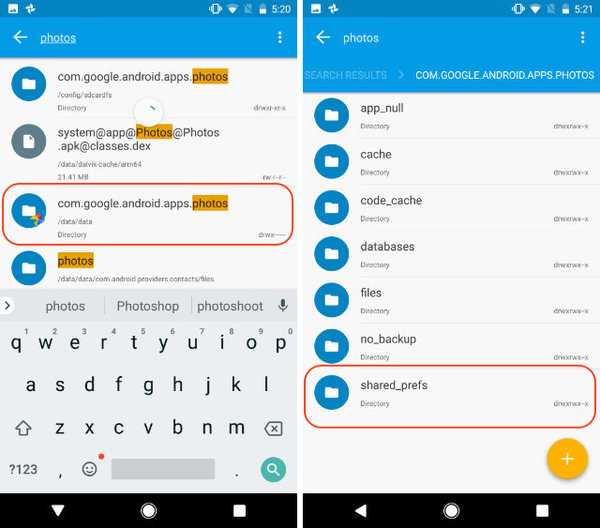
4. Aici, deschideți „photos.backup.backup_prefs.xml”Fișier într-un editor de text.

5. Acum, căutați textul care spune „name = 'backup_prefs_only_when_charging "value = 'false'/>" și schimbați valoarea de la „false” la „adevărat” și apoi apăsați salvați.
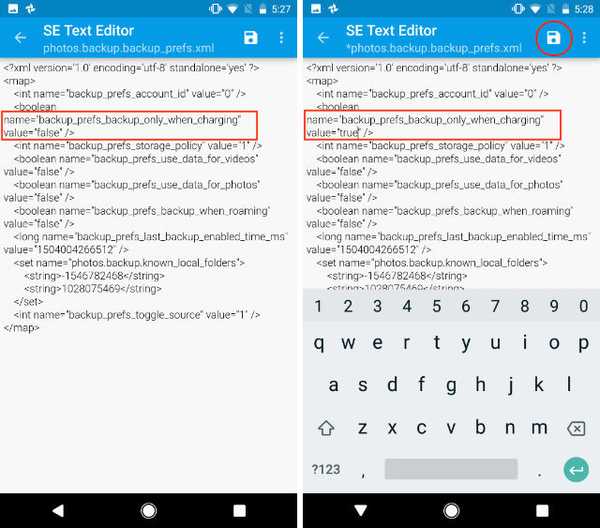
6. Închideți aplicația Solid Explorer și accesați Setări-> Apps-> Fotografii și atingeți "Forță de oprire" și relansați aplicația Google Fotografii.
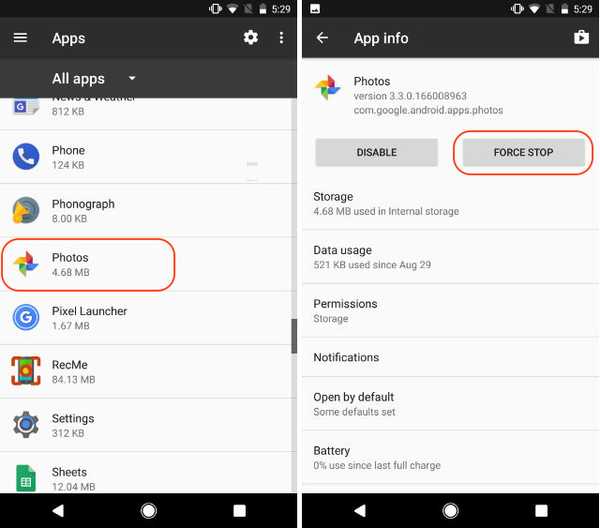
7. Acum vei descoperi asta Opțiunea „Sincronizați doar în timpul încărcării” s-a întors și este activat implicit. Doar pentru a confirma, lansați Google Photos și accesați Setări-> Backup și sincronizare și defilați în jos pentru a găsi „În timp ce încărcați doar” opțiune.
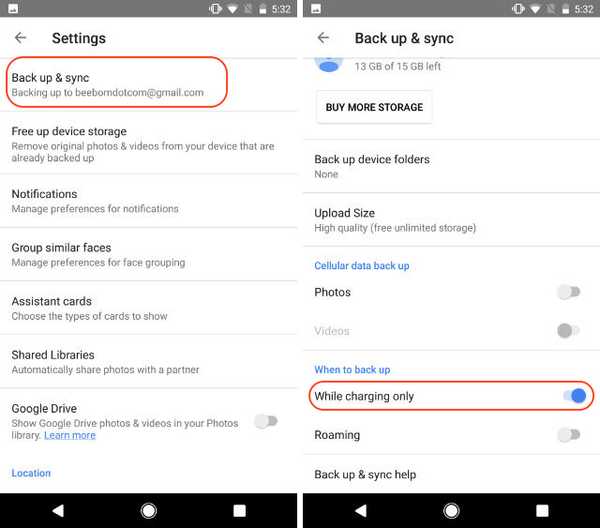
VEZI ȘI: Cum să activați lumina de noapte în Chrome OS
Activați sincronizarea numai la încărcare în fotografii Google
După cum am menționat la început, aceasta nu este o caracteristică make sau break, ci doar un lucru convenabil dacă există. Chiar și fără asta, Google Photos, în opinia mea, va fi în continuare cea mai bună aplicație de backup și partajare a fotografiilor de utilizat. Simti la fel? Mi-ar plăcea să-ți cunosc abordarea pe acest subiect. Aruncați-vă gândurile în secțiunea de comentarii de mai jos și anunțați-vă gestionarea fotografiei preferate și instrumentul de rezervă pe care îl utilizați.
Acest tutorial a fost postat pentru prima dată pe dezvoltatorii XDA. Am încercat-o și funcționează fără probleme.















